Win11如何替换dll文件?Win11替换dll文件的方法
分类:win11教程 2021-08-08
导读: Win11如何替换dll文件?Win11替换dll文件的方法--我们都知道Win11系统是需要配置要求的,在你安装Win11的时候会对系统进行检测,如果通不过检测就会无法进行安装。而且很多朋友其实是具备安装Win11的配置要求的,但是却因为系统检测的问题无法安装,这时候我...
我们都知道Win11系统是需要配置要求的,在你安装Win11的时候会对系统进行检测,如果通不过检测就会无法进行安装。而且很多朋友其实是具备安装Win11的配置要求的,但是却因为系统检测的问题无法安装,这时候我们就可以跳过系统检测来解决,下面就一起来看一下吧。
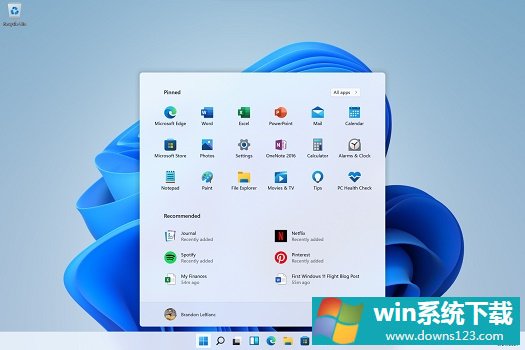
Win11替换dll文件的方法
1、一般来说,win11需要的dll文件是要从win10镜像文件中提取的,不过本站贴心地为大家提取出来了。
2、只需要点击右侧的链接就可以下载到win11所需的“appraiserres.dll”文件了。【appraiserres.dll下载】
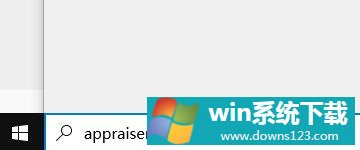
3、下载完成后找到下载的压缩包,右键选择解压该文件。
4、解压完成后,我们来到windows预览体验计划中,尝试更新win11系统。
5、接着会弹出win11无法运行,需要tpm2.0的提示。
6、然后我们在下方搜索栏中搜索“appraiserres.dll”,找到在c盘中的该文件,点击进入。
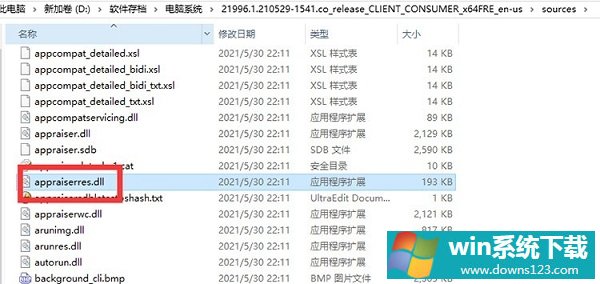
7、进入之后,找到此前我们下载的dll文件,将它复制粘贴到c盘的文件夹中,弹出提示时选择“替换”即可。
相关文章
- 电脑公司免激活win11 64位全能稳定版v2022.01
- 萝卜家园64位win11共享全新版v2022.01
- 雨林木风win11干净不死机版64位v2022.01
- 番茄花园最新win11 64位超速无死机版v2022.01
- 深度技术win11娱乐内部版64位v2022.01免激活
- 系统之家win11便携增强版64位v2022.01免激活
- Win11不能识别USB设备怎么办?Win11无法识别USB设备的解决方法
- 如何在Win11上本地显示CPU、GPU和RAM使用情况?
- Win11照片查看器如何设置?Win11照片查看器设置方法
- Win11窗口背景颜色如何设置?Win11窗口背景颜色设置的方法


